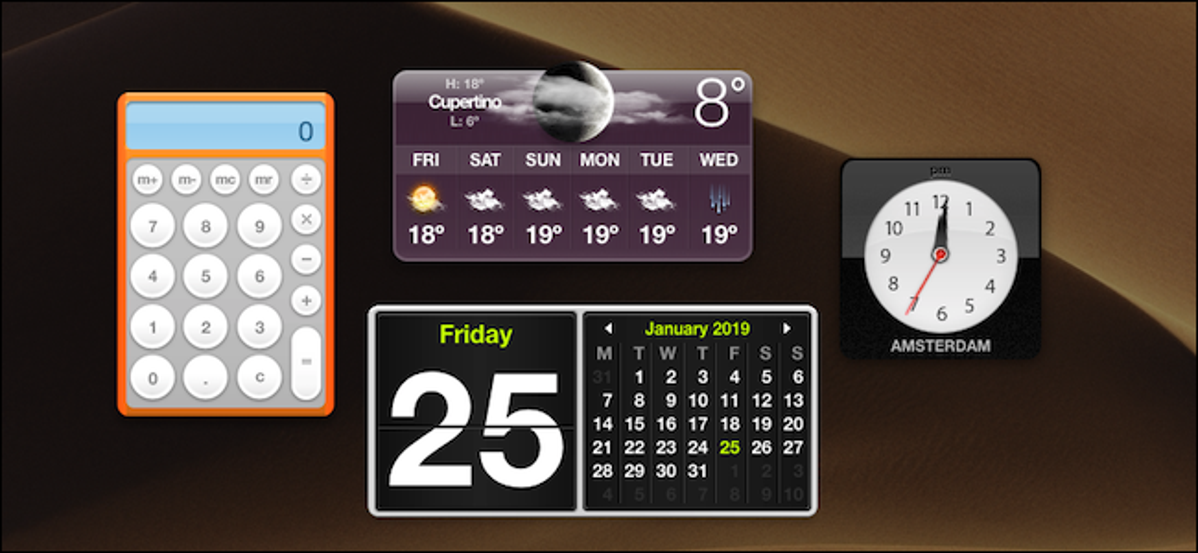
Untuk beberapa alasan yang tidak dapat dijelaskan, Apple memutuskan untuk menonaktifkan Dasbor secara default di macOS Mojave, dan itu bukan parodi. Untungnya, menyalakannya kembali adalah urusan sederhana. Inilah cara mengembalikan Dashboard ke kejayaannya yang sebenarnya.
Bagi mereka yang tidak terbiasa dengan Dashboard, ini adalah kumpulan widget yang telah ada sejak Mac OS X 10.4 Tiger dikirimkan bertahun-tahun yang lalu. Dasbor memungkinkan Anda memilih widget yang dapat diakses dengan mudah tanpa mengganggu aplikasi lain, atau harus meluncurkan aplikasi apa pun untuk melakukan tugas sederhana. Kalkulator, catatan tempel, akses mudah ke cuaca, dan banyak lagi adalah kegunaan yang sempurna untuk Dasbor. Pikirkan cara kerja widget di iOS, dan Anda punya ide yang tepat.
Kita tidak yakin mengapa, tetapi Apple membiarkan Dasbor merana, menonaktifkannya sepenuhnya di macOS Mojave. Sungguh memalukan karena kita sering mendapati diri kita ingin melakukan perhitungan cepat, misalnya. Membuka Kalkulator tidak sulit, tetapi jika Anda memiliki kalkulator, Anda tidak perlu menekan tombol.
Dasbor sangat bagus jika alur kerja Anda dari versi macOS sebelumnya bergantung padanya, jadi inilah cara mendapatkannya kembali.
Mengaktifkan Dasbor di macOS Mojave
Untuk memulai, klik logo Apple di bagian atas layar dan pilih “System Preferences.”
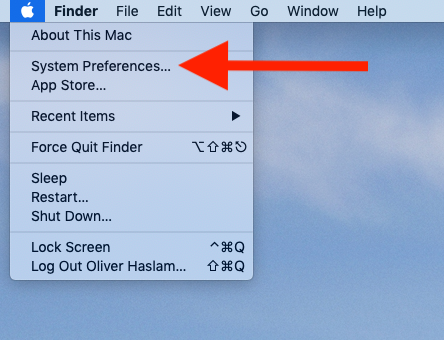
Dengan System Preferences terbuka, klik “Mission Control.”
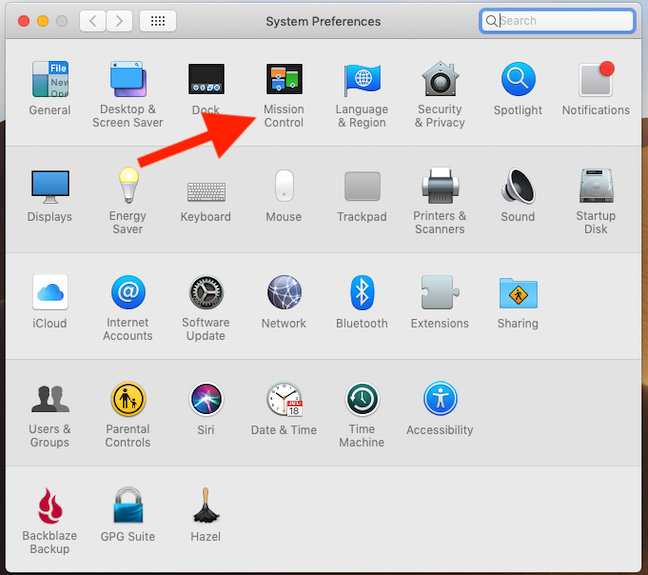
Iklan
Sekitar setengah jendela, Anda akan melihat entri untuk Dasbor. Klik menu tarik-turun dan pilih “Sebagai Spasi” atau “Sebagai Hamparan” tergantung pada preferensi Anda. Untuk mendapatkan nuansa Mac lama, kita sarankan untuk memilih “Sebagai Overlay.”
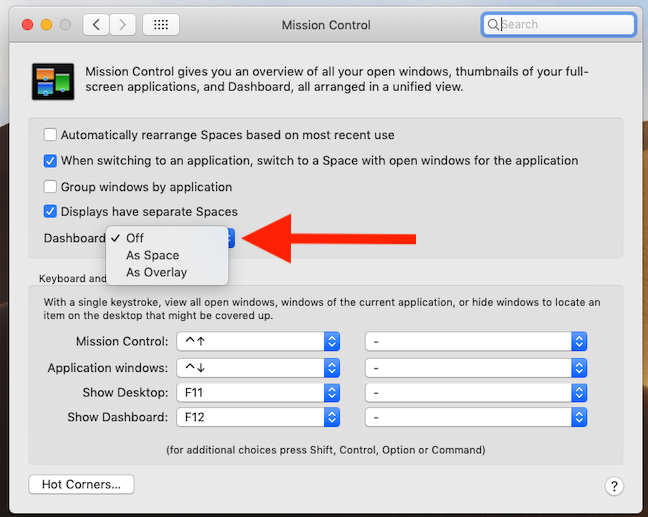
Jika Anda ingin mengubah cara Anda memanggil Dasbor, klik menu tarik-turun “Tampilkan Dasbor” di bagian bawah jendela dan pilih pintasan keyboard yang ingin Anda gunakan. F12 adalah default.
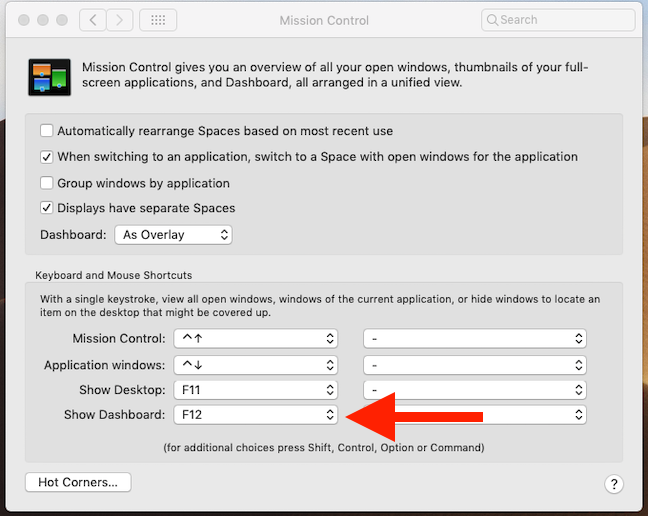
Itu saja. Sekarang, ketika Anda memanggil Dasbor melalui metode yang Anda pilih, Anda akan disambut oleh beberapa widget hebat, yang ingin sekali disajikan.